
分区助手专业版
v6.3 免费版- 软件大小:10M
- 更新日期:2019-12-27 09:52
- 软件语言:中文
- 软件类别:免费软件
- 软件授权:国产软件
- 软件官网:暂无
- 适用平台:WinAll
软件介绍软件截图精品推荐相关文章网友评论下载地址
分区助手电脑版是一款非常好用的分区工具,让你的电脑可以合理的分配空间,让你可以轻松的完成操作,并且还有磁盘整理,内存分区,可随意的调整大小,更多磁盘修复工具,觉得好用可以来121下载站体验一番吧!
分区助手专业版介绍:
区助手专业版--稳定、易用且免费的磁盘分区管理软件,分区助手专业版软件操作简单,功能强大,我们可以通过该软件来调整分区的大小,也可以进行移动分区、复制分区、删除分区等操作。不仅如此,分区助手专业版软件是免费提供给大家使用的,不会损害用户分区的数据,为大家带来高效便捷的使用体验,分区助手还能系统迁移到固态硬盘
版本说明:
它分为三个版本:
分区助手家用版——普通初级用户推荐使用它
分区助手专业版——高级或专业的用户请使用它
分区助手服务器版——如果你的系统是服务嚣系列如win2003,win2008请使用这个版本。
所有版本都是免费的!
同时分区助手能工作在所有的操作系统中,包括windows7/2000/xp/vista/2003/2008和winpe。
不管是普通的用户还是高级的服务器用户,分区助手都能为他们提供全功能、稳定可靠的磁盘分区管理服务。
特色:
【调整分区大小】
分区助手专业版支持无损数据扩大分区、缩小分区,划分分区的容量给另一分区,合并、拆分分区等。
【磁盘分区工具】
分区助手专业版支持快速分区,创建、删除、格式化分区,分区恢复,4kb对齐,数据擦除等。
【克隆与系统迁移】
分区助手专业版支持硬盘克隆,分区克隆和轻松迁移您的系统到固态硬盘等。
【安装win8到u盘】
希望将windows8/8.1/10安装到移动硬盘或u盘吗?分区助手能帮您实现。
分区助手使用方法
一、分区助手扩展c盘空间方法
1、我们在电脑上安装好分区助手专业版软件后,就可以打开软件进入到下图中的主界面,我们在界面中就可以看到电脑磁盘的大小,可以在图中看出c分区的大小为15.01gb,f分区的大小为20.89gb。

2、接下来我们可以对f分区进行压缩,将其大小缩小到15.90gb,我们鼠标右键点击f盘,然后在弹出的选项中再点击“调整/移动分区”选项,接下来就进入到分区调整的界面,如下图所示,我们鼠标放到分区的左边,然后向右拖动左边的手柄来进行缩小分区的操作,一直到缩小到15.90gb。

3、缩小完成后,我们点击界面下方的确定就可以返回到分区助手专业版软件的主界面,我们就可以看到f分区已经变成15.90gb大小,同时我们在c分区后方可以看到有4.99gb分配的空间,如下图所示。

4、接下来我们鼠标右键点击c分区,如下图所示,在弹出的菜单中点击“调整/移动分区”选项,然后进入到分区调整界面。
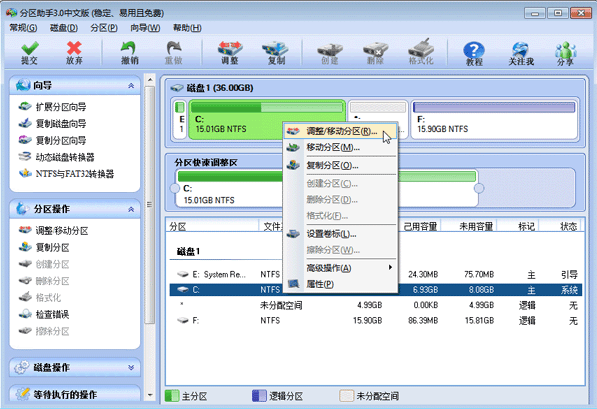
5、接下来我们就可以在分区调整界面进行c盘大小的调整,我们鼠标移动到c分区的右侧,然后向右拖动右边的手柄来扩大c盘的大小,一直到20gb。
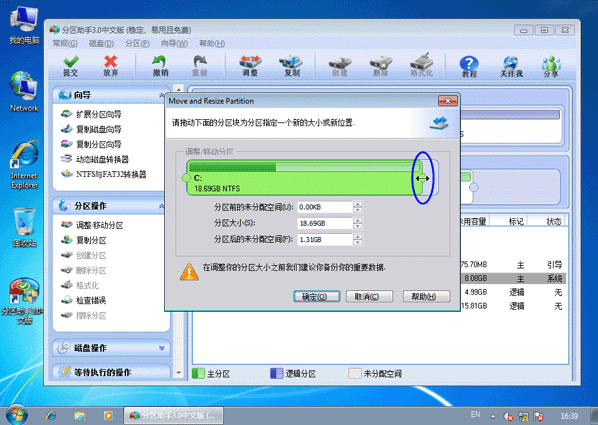
6、我们调整完成后再点击界面下方的确定就可以返回到软件的主界面,这时候我们就可以看到c分区的大小已经被调整为20gb了。
二、分区助手专业版怎么创建新分区?
1、进入到分区助手专业版软件的主界面,我们在界面中选中未分配的空间,然后点击界面左侧的“创建分区”选项,或者鼠标右键点击选中的分区,在弹出的选项中点击“创建分区”。
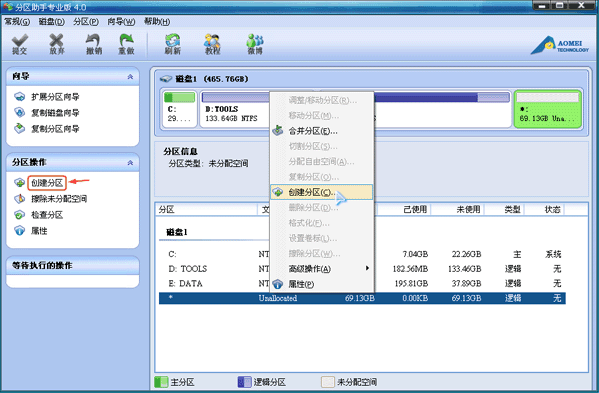
2、接下来我们就进入到创建分区的界面,如下图所示,我们在界面中可以设置盘符、文件系统以及空间大小等信息如果你是小白,那么按照它默认的选项不用修改就可以了,设置完成后我们点击确定。
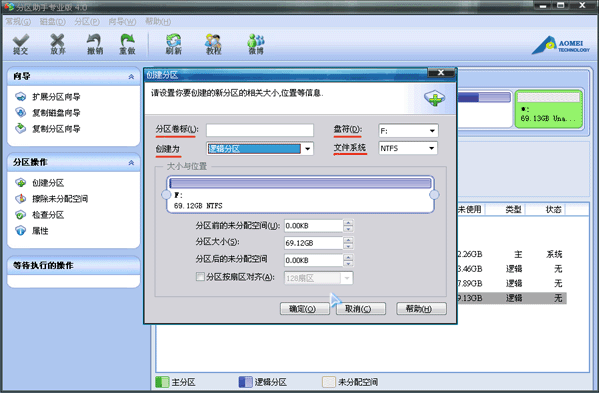
3、返回到分区助手软件主界面,我们点击界面上方的“提交”选项,就会弹出等待执行操作的窗口,我们点击执行就可以开始创建了,等到执行完成就可以看到创建的分区了。
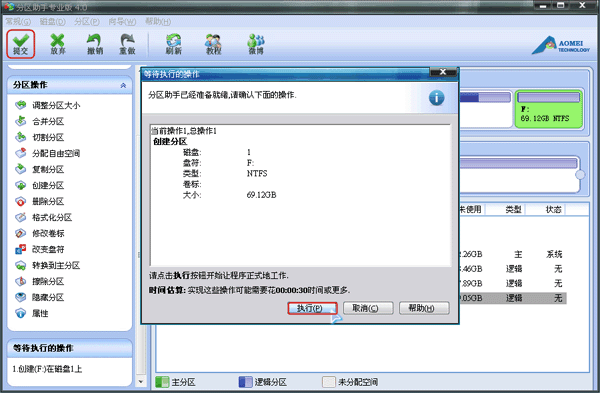
更新日志:
分区助手专业版解决了在极少数情况下gpt磁盘与mbr磁盘互转后分区丢失的问题。
安装windows系统到移动硬盘功能中新增支持windows 7系统和选择系统版本。
分区助手专业版新增固态硬盘安全擦除功能。
新增windows 10 1703版本系统上u盘的第二分区支持分配盘符。
APP截图

下载地址
-
分区助手专业版 v6.3 免费版
其他版本下载
相关文章
查看所有评论>>网友评论共0条

 分
分
 傲梅分区助手最新版v8.3 pc版
傲梅分区助手最新版v8.3 pc版 diskgenius dos版v5.1.0.653 免费版
diskgenius dos版v5.1.0.653 免费版 fbdisk坏盘分区器v1.2 最新版
fbdisk坏盘分区器v1.2 最新版 minitool分区向导免费版v8.1.2
minitool分区向导免费版v8.1.2  pqmagic 9.0中文版v9.0 电脑版
pqmagic 9.0中文版v9.0 电脑版 powerquest partitionmagic中文版v9.1
powerquest partitionmagic中文版v9.1  icloudv 7.14.0.29 正式版
icloudv 7.14.0.29 正式版






精彩评论